všechny služby nabízené Yahoo, včetně pošty, skupiny, Flickr (Yahoo fotoalbum) atd. lze spravovat prostřednictvím jediného profilu. Na této stránce se dozvíte, jak přidat profilovou fotografii do účtu Yahoo – Vaši skutečnou fotografii nebo logo společnosti. To vám umožní přizpůsobit účet tak, aby lidé, zejména další Yahoo! uživatelé účtu, by vás snadno identifikovali prostřednictvím obrázku.
tyto pokyny jsou určeny především pro začátečníky a zahrnují screenshoty. V případě pochybností se na ně obraťte. Pokud budete čelit problému, pošlete mi zprávu.
sponzorované odkazy
stránka Yahoo Profiles
přihlaste se na stránce Yahoo profiles – profiles.yahoo.com nebo klikněte na tento odkaz. Stránka vypadá docela podobně jako přihlašovací stránka Yahoo Mail-ve skutečnosti je to úplně stejné(v době psaní). Zadejte své uživatelské jméno a heslo pro přihlášení ke svému účtu.
zobrazí se uvítací zpráva, která skrývá zbytek stránky. Zrušení kontroly dvou možností v tomto okně učiní váš profil soukromým-lidé by vás nemohli vyhledat a vaše informace nebudou sdíleny. Navrhuji, abyste je nechali tak, jak jsou, a klikněte na tlačítko“ Pokračovat“.
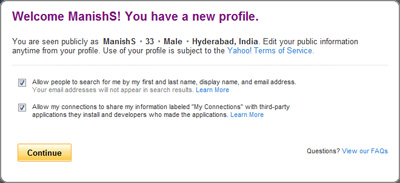
na další obrazovce zadejte své zájmy, jako jsou koníčky a to, co máte rádi; oddělte je čárkou Interpunkce mar, což dává logický smysl, že? Stiskněte „Pokračovat“ pro posun vpřed.
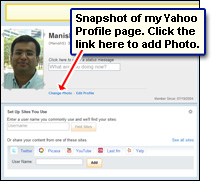 vaše stránka profilu Yahoo je nyní zobrazena. Pokud jste fotografii dosud nenahráli, místo vyhrazené pro ni bude obsahovat zástupný symbol. Klikněte na odkaz „Změnit fotografii“ nebo „přidat fotografii“, který zobrazuje malé vyskakovací okno.
vaše stránka profilu Yahoo je nyní zobrazena. Pokud jste fotografii dosud nenahráli, místo vyhrazené pro ni bude obsahovat zástupný symbol. Klikněte na odkaz „Změnit fotografii“ nebo „přidat fotografii“, který zobrazuje malé vyskakovací okno.
pomocí fotografie pro stránku profilu yahoo
můžete mít dva druhy fotografií pro vaše profily Yahoo. První je standardní“ skutečná “ fotografie / grafika a druhá je Avatar, který můžete vytvořit pomocí služby Yahoo.
níže jsou uvedeny pokyny pro nahrání fotografie nebo jakéhokoli obrázku (například loga společnosti) z vašeho počítače na profilu Yahoo. Podívejte se, jak vytvořit avatar pomocí Yahoo, pokud chcete udělat druhou možnost.
v malém vyskakovacím okně klikněte na odkaz „Přidat fotografii“ a poté na tlačítko „Vybrat soubor“.
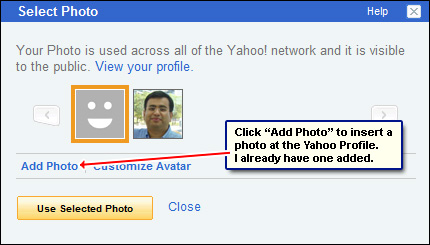
přejděte do složky v počítači, která obsahuje obrázek, který chcete do profilu přidat. Vyberte obrázek a zadejte vlnitý text zabezpečení, který vidíte do prázdného textového pole. Pokud je tento text nečitelný, klikněte na odkaz“ Zobrazit další “ a změňte jej na novou frázi. Po dokončení klikněte na tlačítko „Nahrát“. Upozorňujeme, že jsou povoleny pouze formáty souborů JPG a PNG. Nelze nahrát GIF (statický & animovaný) nebo obrázek BMP.
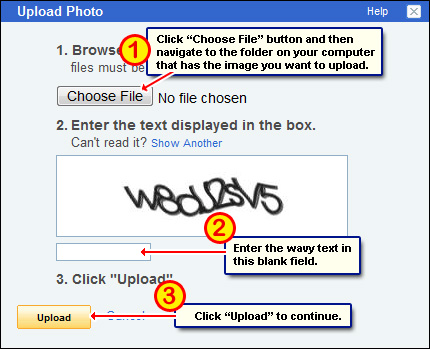
v závislosti na velikosti souboru vybraného obrázku a připojení k internetu může trvat několik sekund až několik minut, než se fotografie nahraje. Jakmile to uděláte, měli byste vidět obrázek s překrytím výběru. Přesuňte strany sekce a určete, jak chcete, aby se fotografie zobrazovala ve vašem profilu. Například v příkladech screenshotů jsem do svého profilu Yahoo přidal svou fotografii loga webu. Jakmile budete spokojeni, klikněte na tlačítko“ Oříznout“.
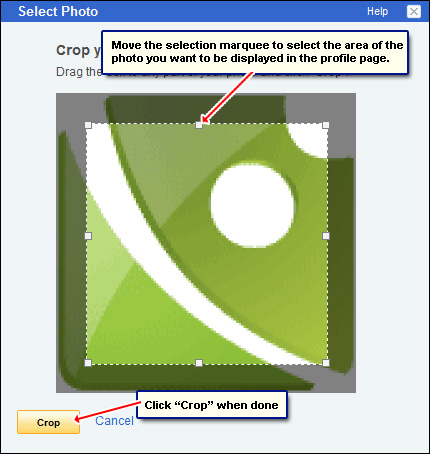
výběr fotografie, kterou chcete použít pro stránku profilů Yahoo
nový obrázek, který jste nahráli, se nyní zobrazí. Ujistěte se, že jste jej vybrali tak, aby získal oranžový okraj, a poté stiskněte tlačítko „použít vybranou fotografii“. Jak byste uhodli, do profilu Yahoo lze nahrát více fotografií, ale bohužel může být v daném čase aktivní (použitá) pouze jedna.
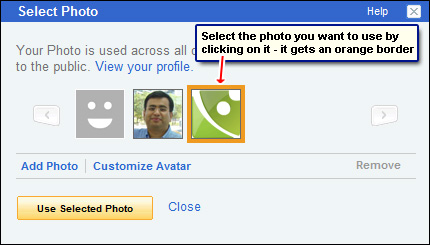
to je vše! Nyní se na stránce profilů Yahoo zobrazí nová fotografie / obrázek.